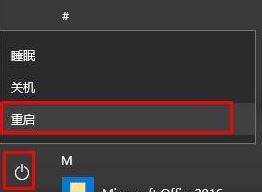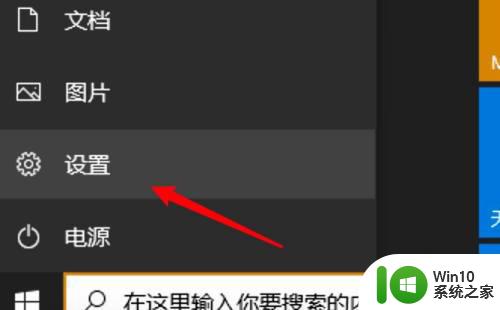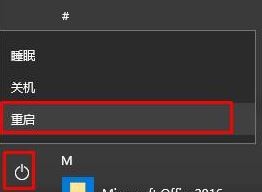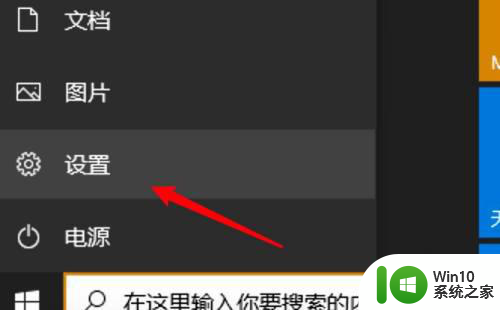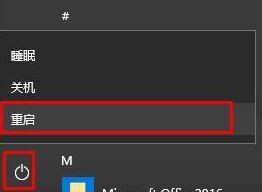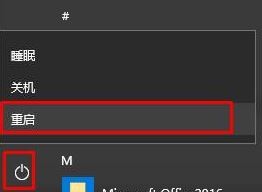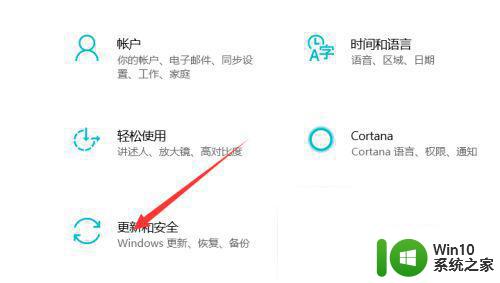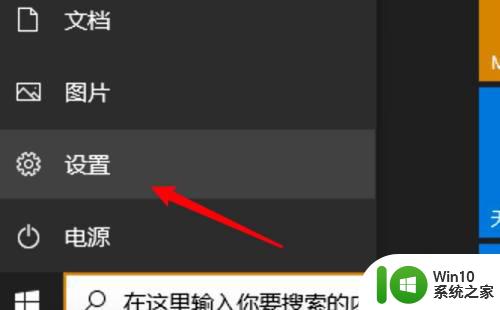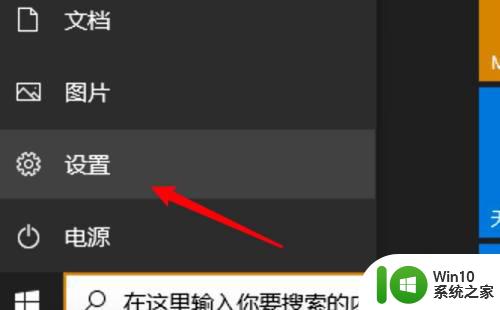win10联想笔记本进安全模式怎么设置 联想笔记本如何进入安全模式
更新时间:2024-05-05 12:04:05作者:yang
Win10操作系统是目前广泛应用的系统之一,而联想笔记本作为一款受欢迎的电脑品牌,许多用户可能会遇到需要进入安全模式的情况,进入安全模式可以帮助用户解决系统启动问题、恢复系统功能等情况。联想笔记本如何进入安全模式呢?接下来我们将介绍一些简单的操作步骤,帮助用户轻松进入安全模式。
具体方法:
1、点击设置
点击开始菜单上的设置。
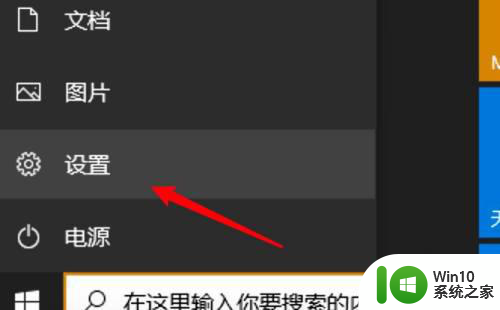
2、点击更新与安全
点击设置页面上的更新与安全。
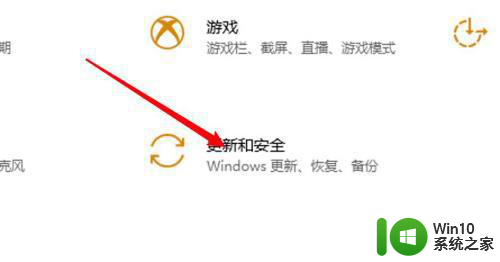
3、点击恢复
点击左边的恢复。
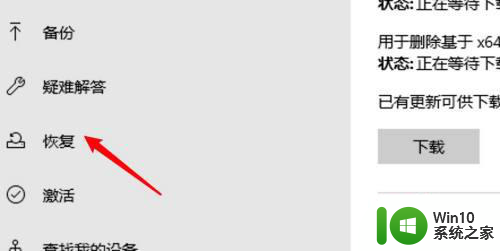
4、点击立即重新启动
点击右边的立即重新启动选项。
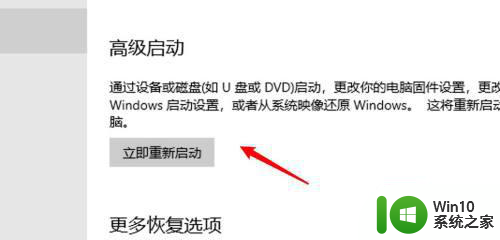
5、点击疑难解答
点击下方的疑难解答选项。
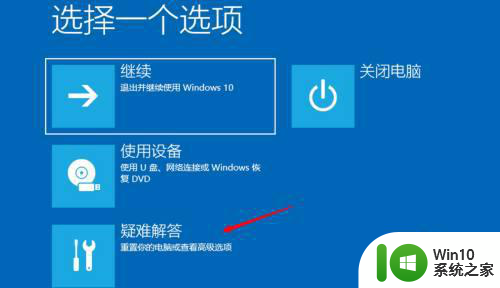
6、点击高级选项
进入页面,点击高级选项。
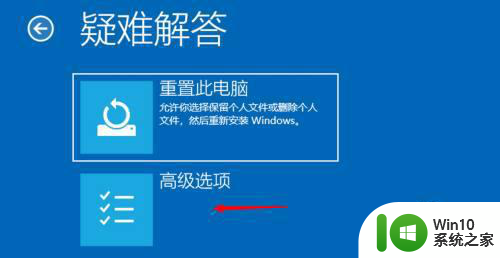
7、点击启动设置
进入页面,点击启动设置。
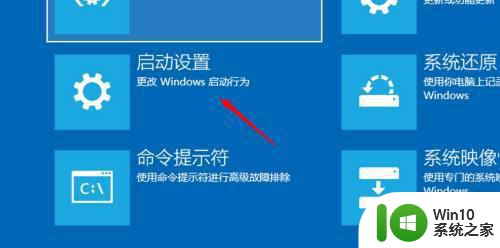
8、选择安全模式
选择安全模式,点击启动。
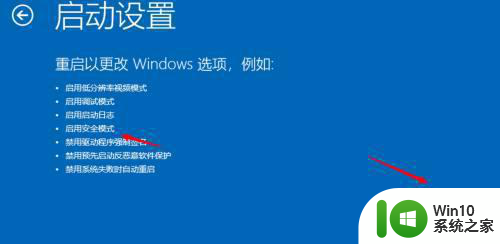
以上就是win10联想笔记本进安全模式怎么设置的全部内容,还有不清楚的用户就可以参考一下小编的步骤进行操作,希望能够对大家有所帮助。